Avez-vous laissé votre boîte de réception Gmail s’encombrer et s’envahir ? Vous cherchez peut-être un moyen rapide de supprimer en masse les newsletters ou les e-mails provenant d’un nom de domaine spécifique. Voici comment mettre de l’ordre dans votre compte Gmail en un temps record.
Sommaire
- 1 Supprimez des e-mails dans Gmail à l’aide de la fonction » Tout sélectionner « .
- 2 Utilisez la recherche, les étiquettes et bien plus encore pour effectuer des suppressions en masse
- 3 Comment supprimer les e-mails archivés dans Gmail
- 4 Suppression massive d’e-mails dans l’application mobile Gmail
- 5 Allez plus loin et supprimez l’ensemble de votre compte
Supprimez des e-mails dans Gmail à l’aide de la fonction » Tout sélectionner « .
Vous pouvez supprimer rapidement tous les éléments de votre boîte de réception à l’aide de la case » Tout sélectionner » située tout en haut de votre boîte de réception lorsque vous utilisez Gmail sur un navigateur de bureau. Cliquez une fois dessus, et les 100 premiers e-mails (tout ce qui se trouve sur la première page de votre boîte de réception) seront sélectionnés, avec un avis.
Case à cocher Tout sélectionner dans Gmail
Si vous souhaitez tout sélectionner dans votre boîte de réception, cliquez sur le lien situé à côté de l’avertissement « Sélectionner toutes les conversations de la boîte de réception » (où correspond au nombre de conversations présentes dans votre boîte de réception).
Sélectionnez les conversations restantes dans votre boîte de réception Gmail
À partir de là, vous pouvez utiliser l’icône de la corbeille « Supprimer » pour déplacer tous les éléments vers la corbeille, où ils seront définitivement supprimés dans 30 jours. Vous pouvez accélérer le processus en cliquant sur « Vider la corbeille maintenant » pour supprimer définitivement tout ce qui se trouve dans la corbeille en une seule fois.
Utilisez le bouton « Supprimer » dans Gmail
Vous pouvez également utiliser le bouton » Archiver » pour déplacer les messages sélectionnés vers vos archives. Ainsi, ils ne seront plus dans votre boîte de réception, mais seront toujours accessibles si vous en avez besoin.
Comment archiver ou supprimer automatiquement les anciens e-mails dans Gmail
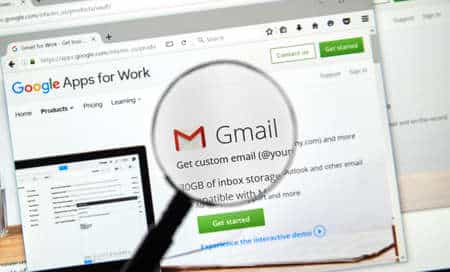
Utilisez la recherche, les étiquettes et bien plus encore pour effectuer des suppressions en masse
Si vous préférez supprimer en masse des e-mails en fonction de certains critères, vous pouvez utiliser la suite complète de fonctions de recherche de Gmail pour effectuer une requête. Le moyen le plus simple d’y parvenir est d’utiliser le bouton « Recherche avancée » dans la barre de recherche située en haut de votre boîte de réception.
Accéder aux fonctions de recherche avancée de Gmail
Utilisez le formulaire qui s’affiche pour affiner vos critères, puis cliquez sur « Rechercher » pour lancer votre requête. Vous verrez apparaître dans la barre de recherche les termes exacts que vous auriez pu saisir manuellement, ainsi qu’une liste de résultats.
Créer une requête de recherche avancée dans Gmail
À partir de là, il suffit d’utiliser le bouton « Sélectionner tout » pour tout sélectionner (n’oubliez pas de cliquer sur le bouton « Sélectionner toutes les conversations qui correspondent à cette recherche » pour inclure tous les résultats), puis d’utiliser le bouton « Supprimer » ou « Archiver » selon les besoins. Vous pouvez faire de même avec toutes les étiquettes que vous avez créées.
Comment supprimer les e-mails archivés dans Gmail
Si vous avez l’habitude d’archiver des messages dans Gmail, vous pouvez également libérer de l’espace dans votre boîte de réception en supprimant vos e-mails archivés au lieu de les laisser traîner. En fait, il existe plusieurs raisons pour lesquelles vous devriez supprimer des e-mails au lieu de les archiver.
Pour supprimer en masse vos e-mails archivés, récupérez d’abord vos e-mails archivés en cliquant sur le dossier Tout le courrier.
Dans le dossier Tout le courrier, vous verrez tous les e-mails de votre compte Gmail, y compris les e-mails archivés. Malheureusement, il n’y a aucun moyen de trier les messages non archivés, mais les e-mails archivés ne porteront pas l’étiquette « Boîte de réception » et, lorsque vous les sélectionnerez, l’icône d’archivage (une boîte avec une flèche vers le bas) sera grisée.
Recherchez les courriels sans étiquette « Inbox » pour identifier les courriels archivés.
Lorsque vous trouvez des e-mails archivés, cochez leur case et cliquez sur le bouton « Supprimer » (une icône de poubelle).

Suppression massive d’e-mails dans l’application mobile Gmail
Si vous préférez les applications mobiles Gmail pour Android et iPhone, sachez que vous pouvez supprimer plusieurs e-mails, mais qu’il n’existe pas d’option permettant de « Sélectionner tous » les messages ou de capturer tous les e-mails correspondant à certains critères de recherche. Vous pouvez sélectionner plusieurs e-mails en appuyant sur le cercle qui apparaît à côté d’un message dans votre boîte de réception. Vous verrez alors apparaître une option « Supprimer » en haut de l’écran.
Pour faire le ménage dans votre boîte de réception, vous devez utiliser un navigateur de bureau, vous connecter avec votre mot de passe Gmail et suivre les instructions ci-dessus.
Allez plus loin et supprimez l’ensemble de votre compte
Vous en avez fini avec Gmail ? Vous pouvez choisir de supprimer uniquement Gmail ou l’ensemble de votre compte Google. Si vous vous limitez à Gmail, vous pouvez toujours utiliser d’autres services Google tels que YouTube, Maps et Drive.
